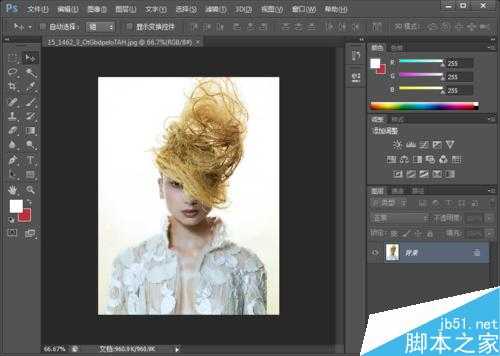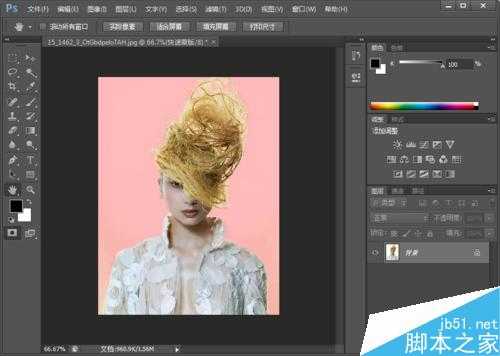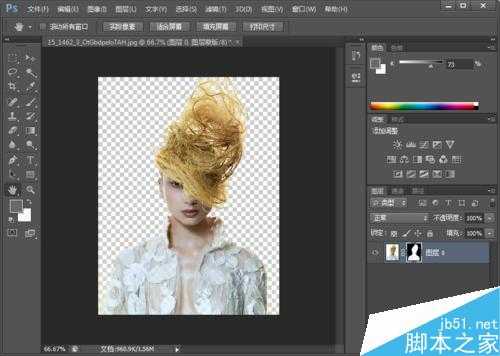相思资源网 Design By www.200059.com
photoshop抠头发一直以来都是刚刚接触PS软件学习者的难题,以下就针对抠头发给大家参考下。
方法/步骤
把素材导入到PS里
选择通道面板,查看哪个专色通道的颜色对比度更强些,本图是蓝色专色通道,复制该专色通道,避免误操作原图。然后ctrl+i进行反选,明暗对比度更强烈
调入曲线,ctrl+m,用曲线下面的吸管吸背景颜色和头发丝,使背景处于更暗,要显示的部位更亮。
按住ctrl在蓝色专色通道副本那里点击,鼠标点击RGB通道。然后再点击图层
快捷键Q快速蒙板,用画笔工具将要显示的用白色涂抹,不显示的用黑色涂抹掉。期间可以按Q快捷键查看选择的效果。
添加蒙板,然后就搞定了无损抠图
以上就是用PS无损抠出飘逸的头发丝方法介绍,操作很简单的,大家学会了吗?希望这篇文章能对大家有所帮助!
标签:
PS,头发丝
相思资源网 Design By www.200059.com
广告合作:本站广告合作请联系QQ:858582 申请时备注:广告合作(否则不回)
免责声明:本站文章均来自网站采集或用户投稿,网站不提供任何软件下载或自行开发的软件! 如有用户或公司发现本站内容信息存在侵权行为,请邮件告知! 858582#qq.com
免责声明:本站文章均来自网站采集或用户投稿,网站不提供任何软件下载或自行开发的软件! 如有用户或公司发现本站内容信息存在侵权行为,请邮件告知! 858582#qq.com
相思资源网 Design By www.200059.com
暂无用PS无损抠出飘逸的头发丝的评论...
RTX 5090要首发 性能要翻倍!三星展示GDDR7显存
三星在GTC上展示了专为下一代游戏GPU设计的GDDR7内存。
首次推出的GDDR7内存模块密度为16GB,每个模块容量为2GB。其速度预设为32 Gbps(PAM3),但也可以降至28 Gbps,以提高产量和初始阶段的整体性能和成本效益。
据三星表示,GDDR7内存的能效将提高20%,同时工作电压仅为1.1V,低于标准的1.2V。通过采用更新的封装材料和优化的电路设计,使得在高速运行时的发热量降低,GDDR7的热阻比GDDR6降低了70%。